来探索一下GO语言的魅力吧
简介
Go 是一个开源的编程语言,它能让构造简单、可靠且高效的软件变得容易。
Go是从2007年末由Robert Griesemer, Rob Pike, Ken Thompson主持开发,后来还加入了Ian Lance Taylor, Russ Cox等人,并最终于2009年11月开源,在2012年早些时候发布了Go 1稳定版本。现在Go的开发已经是完全开放的,并且拥有一个活跃的社区。
特色
- 简洁、快速、安全
- 并行、有趣、开源
内存管理、数组安全、编译迅速
环境搭建
1. 下载安装包
1.1 可以访问
GO语言中文网下载安装包:1.2 如果下载不了可以直接用我已经下载好的安装包(可能下载有点慢):
1.3 用下一步安装法进行安装即可,这里注意的是地址尽量在根目录,我就是安装在D盘根目录:
2. 配置环境变量
这里我将环境变量都配置到了用户变量里面
2.1 配置GOPATH和GOROOT
2.2 配置Path
3. 验证安装结果
3.1 查看版本号
go version3.2 查看相关配置
go env4. 更改国内镜像
初始的设置如下:
4.1 首先开启 go module
go env -w GO111MODULE=on // Windows export GO111MODULE=on // macOS 或 Linux4.2 配置GOPROXY
阿里云:
go env -w GOPROXY=https://mirrors.aliyun.com/goproxy/ // Windows export GOPROXY=https://mirrors.aliyun.com/goproxy/ // macOS 或 Linux七牛云:
go env -w GOPROXY=https://goproxy.cn // Windows export GOPROXY=https://goproxy.cn // macOS 或 Linux4.3 取消验证包
Go 1.13设置了默认的GOSUMDB=sum.golang.org,是用来验证包的有效性。这个网址由于墙的原因可能无法访问,所以可以使用下面命令来关闭:
go env -w GOSUMDB=off // Windows export GOSUMDB=off // macOS 或 Linux
5. 开心的开始编程吧
5.1 安装VS code
访问官网,下载对应平台的安装包:
5.2 下一步安装法
不说了哈
5.3 安装插件
这里就安装两个插件就可以了,一个汉化,一个GO,还有一个运行代码的
5.4 准备一下
这里需要新建三个文件夹,分别是src,bin和pkg
用VS code打开src这个文件夹并新建一个文件,这里大家随意哈:
5.5 开始写hello world吧
新建一个first.go文件
package main
import "fmt"
func main() {
fmt.Printf("hello world !!!")
}直接运行起来:
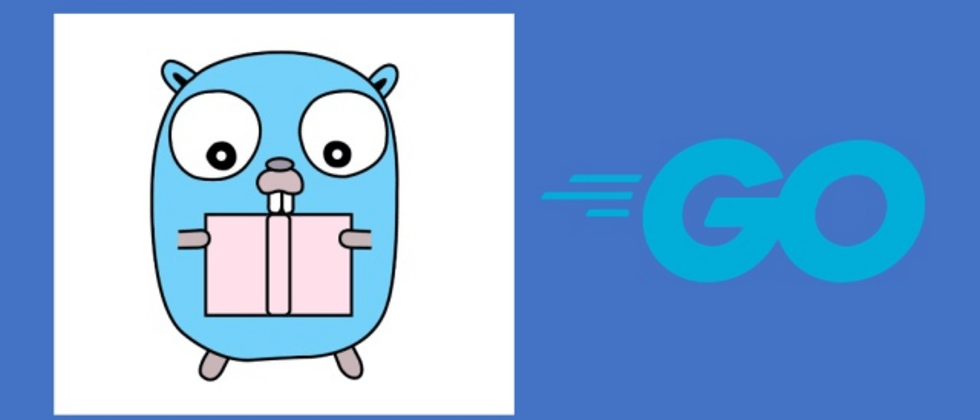













**粗体** _斜体_ [链接](http://example.com) `代码` - 列表 > 引用。你还可以使用@来通知其他用户。